火焰文字 , 这里指的是文字边缘呈现出火焰的状态的文字 。火焰文字,可以用于图片设计中 。下面介绍Photoshop软件制作火焰文字的方法 。
(1)在Photoshop软件中,用【文字】工具,写出两个白色字“火焰”,背景图层用黑色 。

文章插图
(2)按【Ctrl+T】,将文字逆时针旋转90度 。
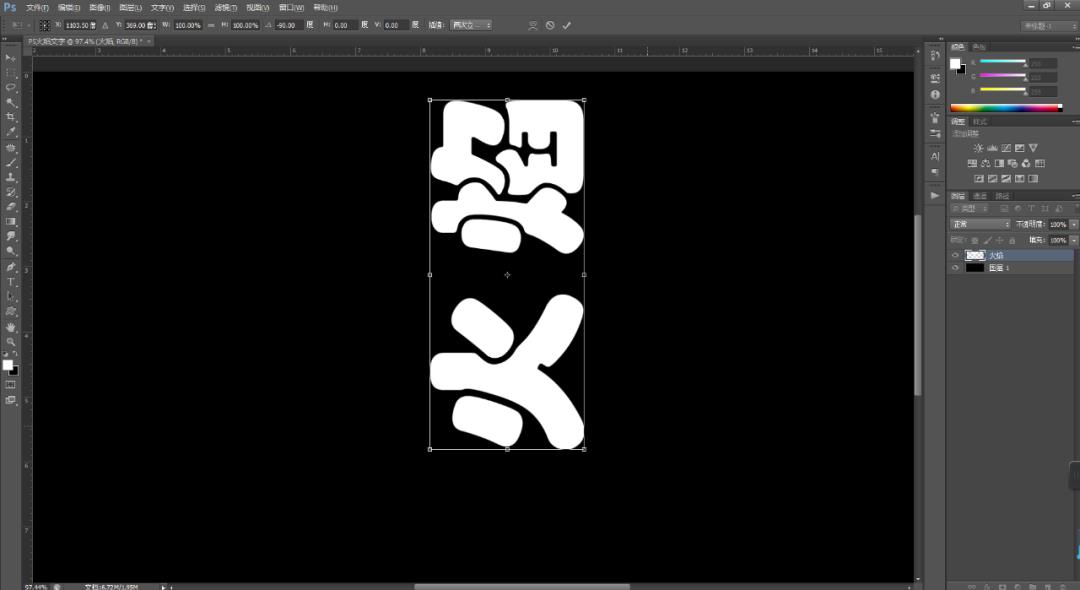
文章插图
(3)使用【滤镜】—【风格化】—【风】 。

文章插图
(4)按【Ctrl+F】多执行几次【风】的滤镜 。

文章插图
(5)将文字顺时针旋转 , 执行【滤镜】—【扭曲】—【波纹】 。

文章插图
(6)选择【图像】—【模式】—【灰度】 。
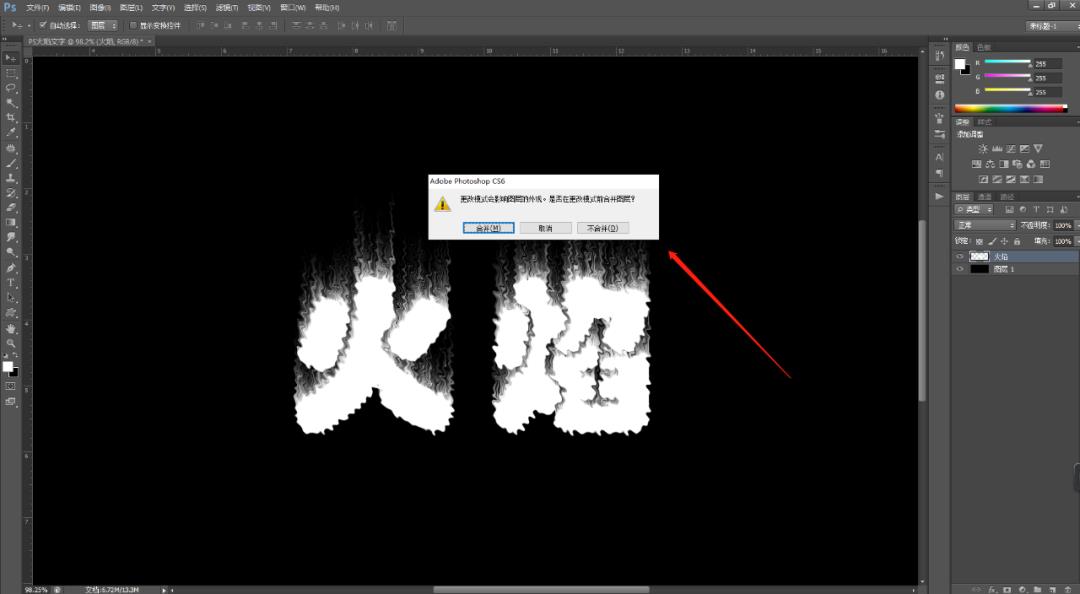
文章插图
(7)选择【图像】—【模式】—【索引颜色】 。

文章插图
(8)选择【图像】—【模式】—【颜色表】,选择【黑体】 。这样,火焰字体就做好了 。
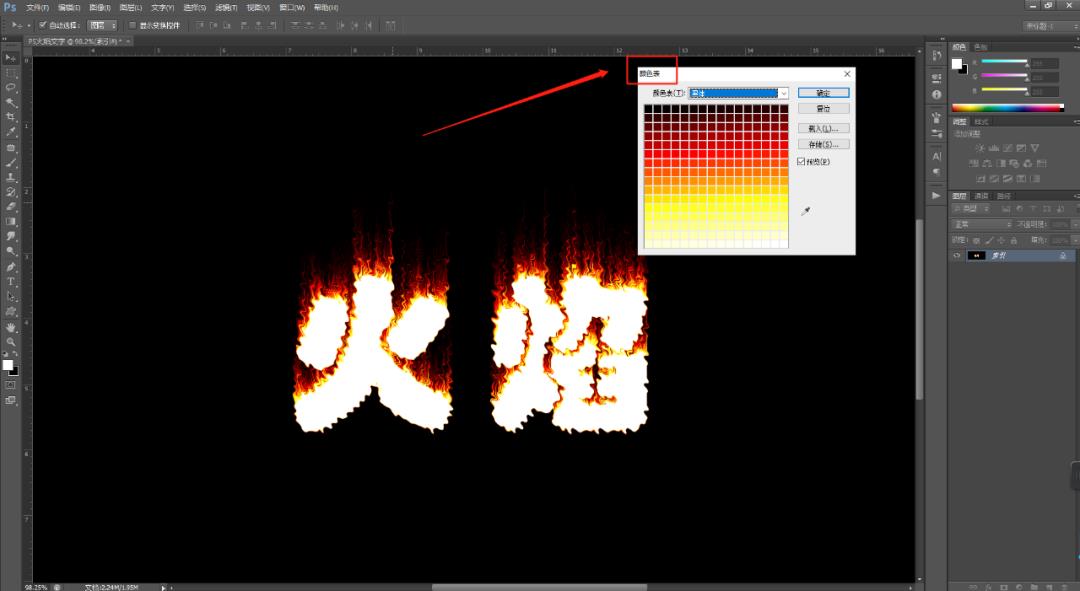
文章插图
(9)最后可以把索引文件改为【RGB颜色】模式,方便操作 。

文章插图
在上面的案例中,重点是学会转换图像模式 。通过PS这种方法,也可以设计出你想要的其他图案 。
【ps如何旋转文字方向 ps图像旋转任意角度】Photoshop软件的功能很强大,有很多是我们在生活中能够用到的 。学习PS,很简单 。我们后续继续分享一些实用案例,共同学习 。
- steam如何绑定手机令牌 steam账号注册网站使用
- 如何科学饮食
- 手把手教你正确清理冰箱 如何清洗冰箱内部
- 分享提高电脑开机速度的方法 如何加快开机速度
- 显卡驱动程序安装流程 如何安装显卡驱动
- 忘记开机密码简单的解除方法 如何取消开机密码
- 手机投屏电视的详细步骤 电视如何打开投屏功能
- u盘被写保护的解决方案 如何解除u盘写保护
- 三星手机刷机方法步骤 三星手机如何刷机
- 清除电脑缓存的方法介绍 如何清理缓存数据
